So installieren Sie Java mit APT auf Ubuntu 20.04
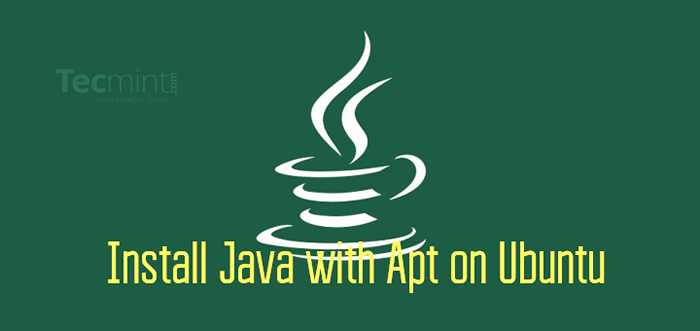
- 2133
- 564
- Marleen Weight
Java ist eine der beliebtesten Programmiersprachen und die JVM (Javas virtuelle Maschine) ist die Laufzeitumgebung, um Java-Anwendungen auszuführen. Diese beiden Plattformen sind für viele beliebte Software erforderlich, die enthalten Kater, Steg, Kassandra, Glasfische, Und Jenkins.
In diesem Artikel lernen Sie, wie man installiert Java -Laufzeitumgebung (Jre) und das Java Developer Kit (JDK) Verwenden Sie den Standard -APT -Paket -Manager auf Ubuntu 20.04 Und Ubuntu 18.04.
Installation des Standard -JRE in Ubuntu
Die schmerzlose Möglichkeit zur Installation Java ist die Version zu verwenden, die mit geliefert wird Ubuntu Repositorys. Standardmäßig Pakete mit Ubuntu mit OpenJDK 11, Das ist eine Open-Source-Alternative der Jre Und JDK.
Standardeinstellung Öffnen Sie JDK 11, Aktualisieren Sie zuerst den Softwarepaketindex:
$ sudo APT Update
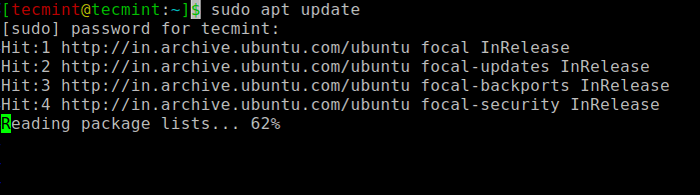 Ubuntu aktualisieren
Ubuntu aktualisieren Als nächstes überprüfen Sie nach Java Installation auf dem System.
$ Java -Version
Wenn Java ist derzeit nicht installiert, Sie erhalten die folgende Ausgabe.
Befehl 'java' nicht gefunden, aber kann installiert werden mit: sudo apt installieren openjdk-11-jre-headless # Version 11.0.10+9-0ubuntu1 ~ 20.04 oder sudo apt installieren Sie Standard-Jre # Version 2: 1.11-72 sudo APT Installieren.04 sudo APT Installieren Sie OpenJDK-13-Jre-Headless # Version 13.0.4+8-1 ~ 20.04 sudo apt installieren openjdk-14-jre-headless # Version 14.0.2+12-1 ~ 20.04
Führen Sie nun den folgenden Befehl aus, um den Standard zu installieren OpenJDK 11, die liefern Java -Laufzeitumgebung (Jre).
$ sudo apt installieren Sie Standard-Jre
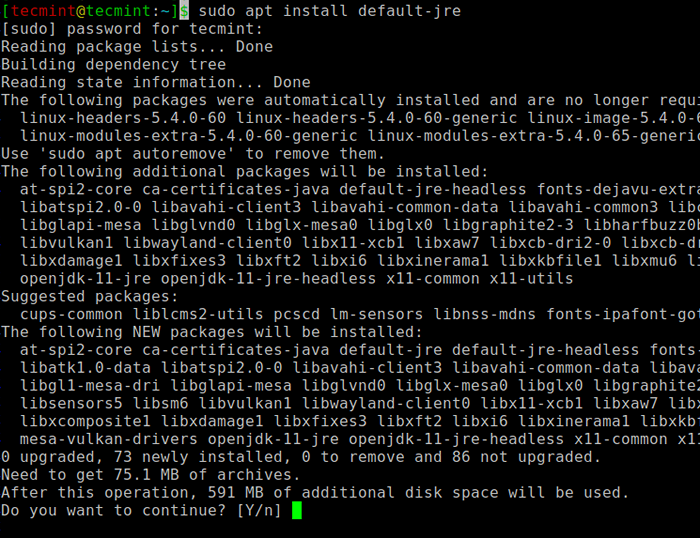 Installieren Sie Java in Ubuntu
Installieren Sie Java in Ubuntu Sobald Java installiert ist, können Sie die Installation mit:
$ Java -Version
Sie erhalten die folgende Ausgabe:
OpenJDK -Version "11.0.10 "2021-01-19 OpenJDK Runtime Environment (Build 11.0.10+9-UBUNTU-0UBUNTU1.20.04) OpenJDK 64-Bit Server VM (Build 11.0.10+9-UBUNTU-0UBUNTU1.20.04, gemischter Modus, Freigabe)
Installation des Standard -JDK in Ubuntu
Einmal Jre Installiert, benötigen Sie möglicherweise auch die JDK (Java Entwickler-Kit) um eine Java-basierte Anwendung zu kompilieren und auszuführen. So installieren Sie die JDK, Führen Sie den folgenden Befehl aus.
$ sudo apt installieren Standard-JDK
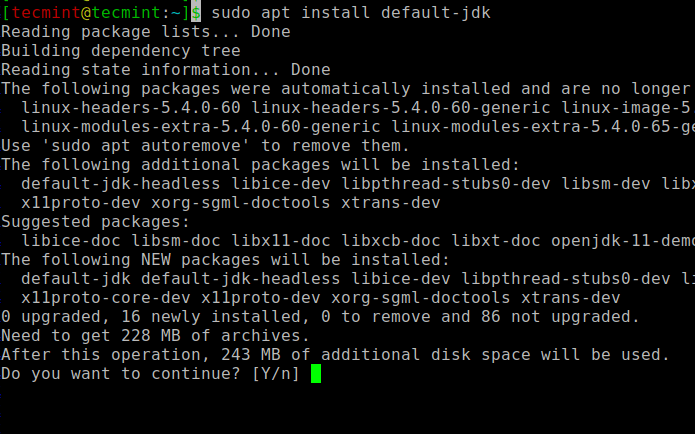 Installieren Sie OpenJDK in Ubuntu
Installieren Sie OpenJDK in Ubuntu Überprüfen Sie nach der Installation die JDK Installation durch Überprüfen der Version wie gezeigt.
$ javac -version
Sie erhalten die folgende Ausgabe:
Javac 11.0.10
Einstellen der Umgebungsvariablen java_home in Ubuntu
Die meisten Java-basierten Softwareprogramme verwenden die Java_Home Umgebungsvariable, um den Standort der Java -Installation zu ermitteln.
Um das zu setzen Java_Home Umgebungsvariable zuerst entdecken Sie wo, wo Java wird durch Ausführen des folgenden Befehls installiert.
$ readlink -f/usr/bin/java
Sie erhalten die folgende Ausgabe:
/usr/lib/jvm/java-11-openjdk-amd64/bin/java
Dann öffnen /etc/Umgebung Datei mit Nano -Texteditor:
$ sudo nano /etc /Umgebung
Fügen Sie die folgende Zeile am Ende der Datei hinzu und ersetzen Sie den Speicherort Ihres Java -Installationspfads.
Java_home = "/usr/lib/jvm/java-11-openjdk-amd64"
Speichern Sie die Datei und laden Sie die Datei neu, um die Änderungen auf Ihre aktuelle Sitzung anzuwenden:
$ Quelle /etc /Umgebung
Stellen Sie sicher, dass die Umgebungsvariable festgelegt ist:
$ echo $ java_home
Sie erhalten die folgende Ausgabe:
/usr/lib/jvm/java-11-openjdk-amd64
Abschluss
In diesem Tutorial haben Sie gelernt, wie man installiert Java -Laufzeitumgebung (Jre) und das Java Developer Kit (JDK) An Ubuntu 20.04 Und Ubuntu 18.04.
- « LFCA lernen Klassen von Netzwerk -IP -Adressbereich - Teil 11
- So konfigurieren Sie Netzwerkbindung oder Teaming in Ubuntu »

